
Სარჩევი:
- ავტორი John Day [email protected].
- Public 2024-01-30 10:18.
- ბოლოს შეცვლილი 2025-06-01 06:09.

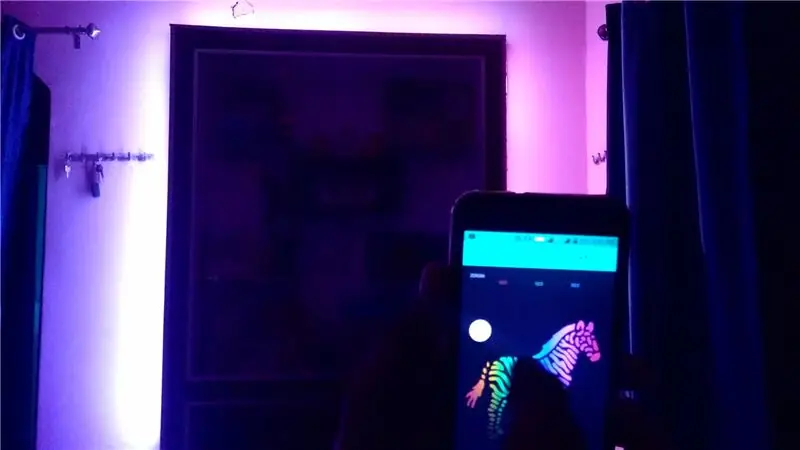
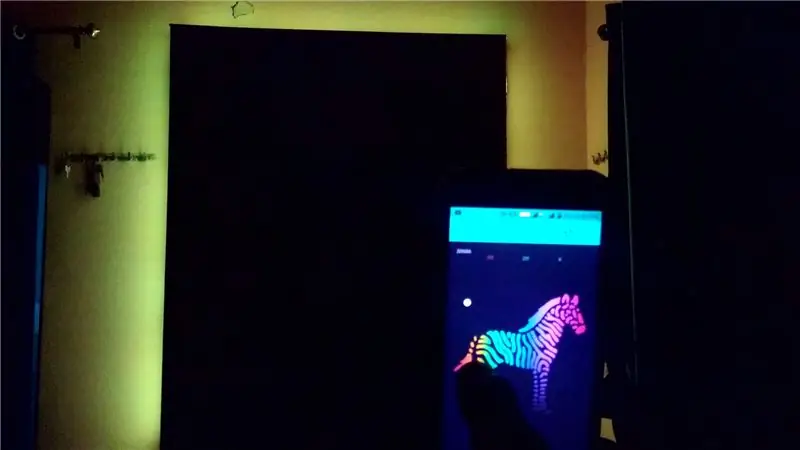
გამარჯობა ბიჭებო, ამ ინსტრუქციებში მე გაჩვენეთ თუ როგორ უნდა გააკეთოთ RGB LED ზოლის კონტროლერი ნოდემკით, რომელსაც შეუძლია გააკონტროლოს RGB LED STRIP მთელს მსოფლიოში ინტერნეტით BLYNK APP გამოყენებით. ასე რომ ისიამოვნეთ ამ პროექტის განხორციელებით და გახადეთ თქვენი სახლი ფერადი ამ შუქებით და გაერთე იოტით
ნაბიჯი 1: შეაგროვეთ თქვენი კომპონენტები



იყიდეთ ნაწილები: იყიდეთ რჩევა 120:
www.utsource.net/itm/p/384328.html
იყიდეთ 12V ადაპტერი:
www.utsource.net/itm/p/8013134.html
იყიდეთ Nodemcu ESP8266:
////////////////////////////////////////////////////////////////////////////
პროექტების ძირითადი ძირითადი კომპონენტებია:-
3x TIP 120 ტრანზისტორი
ესპ 8266 ნოდემკუ
5050 RGB LED შტრიხი
12 ვ ადაპტერი
და ზოგიერთი ძირითადი ინსტრუმენტი, როგორიცაა პურის დაფის მავთული, შედუღების ნაკრები, USB კაბელი და ა.
შვილობილი ყიდვის ბმული:-
ნოდემკუ (esp8266)-
www.banggood.com/NodeMcu-Lua-WIFI-Internet…
www.banggood.com/3Pcs-NodeMcu-Lua-WIFI-Int…
www.banggood.com/Wemos-NodeMCU-V3-CP2102-L…
RGB Led ზოლები:-
www.banggood.com/Wholesale-24-Key-IR-Contr…
www.banggood.com/5M-RGB-Non-Waterproof-300…
www.banggood.com/5M-SMD5050- წყალგაუმტარი- RGB…
Darlington TIP 120 ტრანზისტორი: -
www.banggood.com/10pcs-TIP120-NPN-TO-220-D…
www.banggood.com/30pcs-TIP120-NPN-TO-220-D…
www.banggood.com/50pcs-TIP120-NPN-TO-220-D…
12V ადაპტერი: -
www.banggood.com/DC-12V-2A-Power-Supply-Ad…
www.banggood.com/AC100-240V-to-DC12V-2A-Po…
www.banggood.com/AC220-240V-to-DC12V-2A-24..
ნაბიჯი 2: სქემის დიზაინი
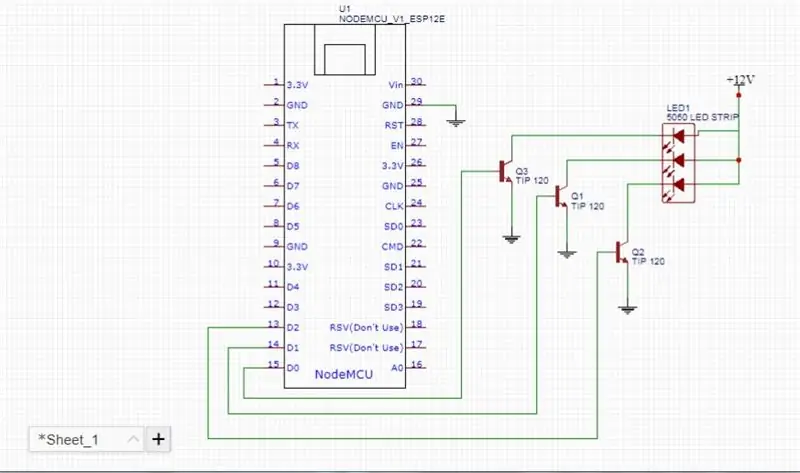

მიკროსქემის დიზაინი იმდენად მარტივია, რომ ჩვენ ვიყენებთ ტრანზისტორს, როგორც გამაძლიერებელს, მიჰყევით მოცემულ სქემის დიაგრამას და გააკეთეთ ის საცდელად, რომ გამოვიყენოთ, რადგან ჩვენ ვიყენებთ 12 ვ კვების ბლოკს rgb led strip და 5v usb კაბელის მეშვეობით esp8266 ასე რომ თქვენ საჭიროა gnd nodemcu- ს gnd ადაპტერთან დაკავშირება.
ნაბიჯი 3: BLYNK აპის დაყენება
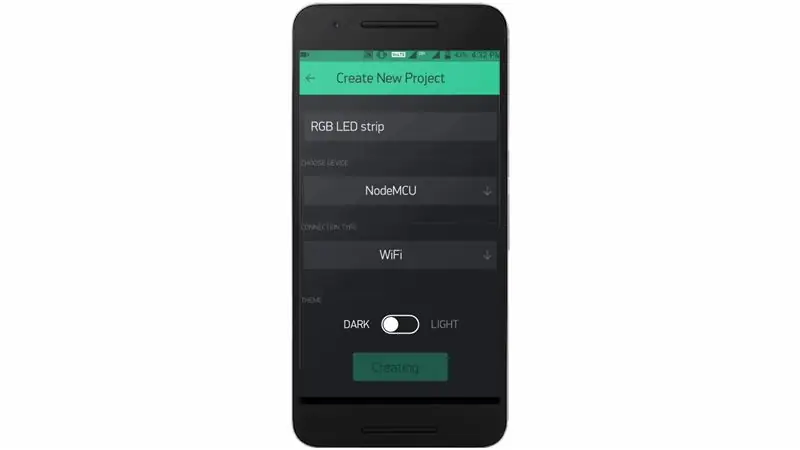

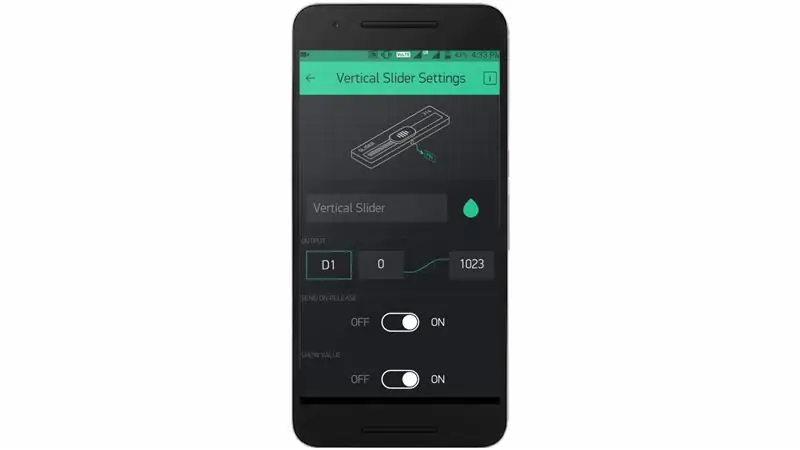
შექმენით ახალი პროექტი blynk აპლიკაციაში და შეარჩიეთ დაფა, როგორც nodemcu, აიღეთ სამი ვერტიკალური სლაიდერი და დააყენეთ მათი ქინძისთავები, როგორც D0, D1 & D2.
ნაბიჯი 4: კოდირების ნაწილი
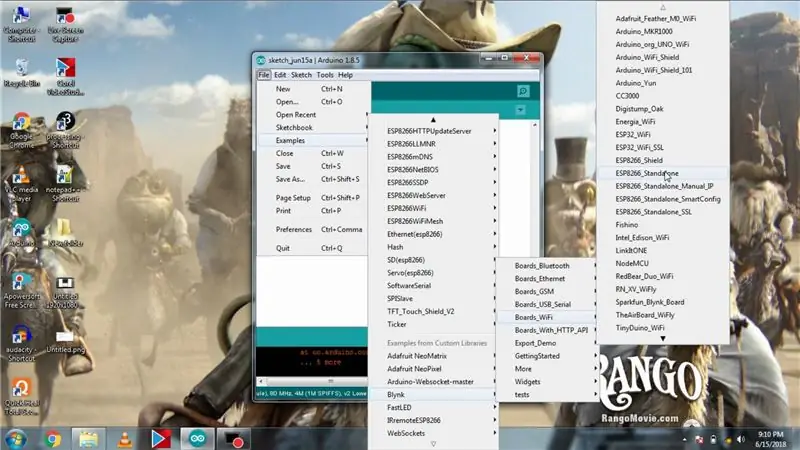
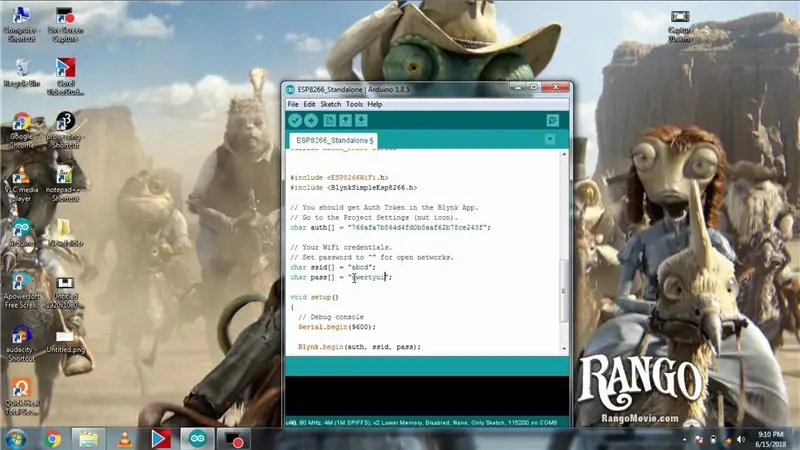
კოდირების ნაწილი იმდენად ადვილია, დარწმუნდით, რომ დაინსტალირებული გაქვთ BLYNK ბიბლიოთეკა Arduino ide- ში, თუ არა, მაშინ დააინსტალირეთ, გახსენით თქვენი ელ.ფოსტის id და დააკოპირეთ BLYNK- ის მიერ გამოგზავნილი ავტორი, შემდეგ გახსენით ESP8266 დამოუკიდებელი კოდი BLYNK- ის მაგალითებში და ჩასვით თქვენი ავტორის ნიშანი და შეიყვანეთ თქვენი ssid და ქსელის პაროლი და დააჭირეთ ატვირთვას.
ნაბიჯი 5: პირველი ტესტი




ასე რომ დააწკაპუნეთ თამაშზე ღილაკზე აპლიკაციაში და შემდეგ სამი სლაიდერის შეცვლისას თითოეული მათგანი პასუხისმგებელია თითოეულ წითელ, მწვანე და ლურჯ ფერზე.
ნაბიჯი 6: დააყენეთ ZEBRA

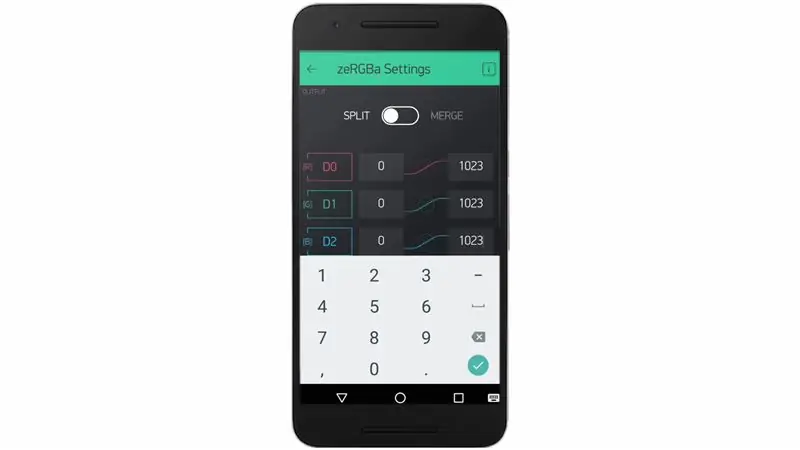
ახლა წაშალეთ სამი სლაიდერი აპლიკაციიდან და შემდეგ შეარჩიეთ ზებრა სიიდან და დააწკაპუნეთ მასზე და დააყენეთ ქინძისთავები როგორც D0, D1 & D2 და მაქსიმალური მნიშვნელობა 1023 255 -ის ნაცვლად.
ნაბიჯი 7: მეორე ტესტი




ასე რომ გაუშვით აპლიკაცია კიდევ ერთხელ და როდესაც დააწკაპუნებთ სადმე ზებრაზე, led ზოლის ფერი განსხვავდება ზებრაზე შეხების მიხედვით.
ნაბიჯი 8: PCB: გახადეთ იგი მუდმივი


მე ეს სქემა გადავაქციე პროტოტიპ PCB- ში, რათა ის გამუდმებული გამხდარიყო და შემდეგ დავდე ჩემი ოთახის კედელზე და დავუკავშირე მას led ლენტი და მე კედელზე მივაკარი ორმაგი ცალმხრივი ლენტი და შევაერთე ძალა.
ნაბიჯი 9: საბოლოო ტესტი
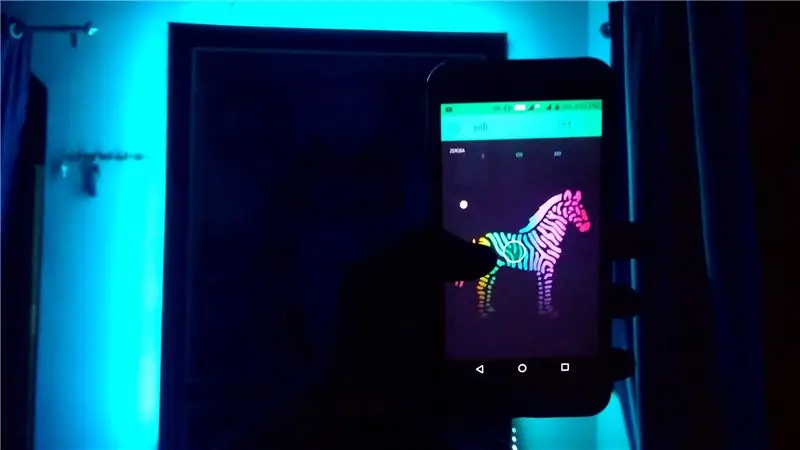

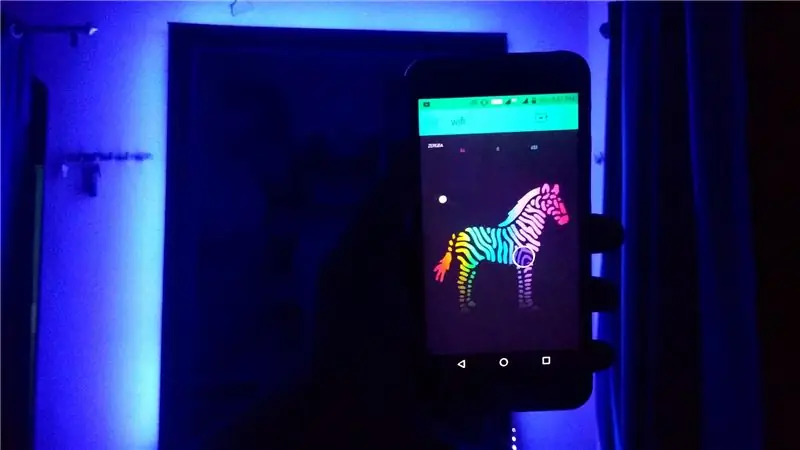
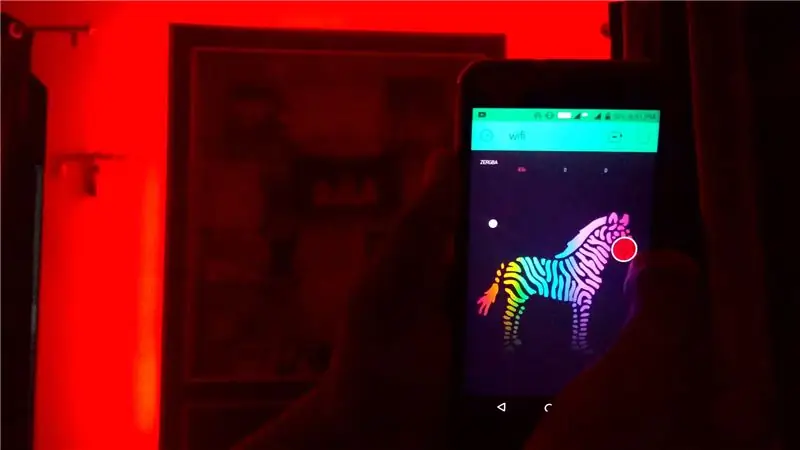
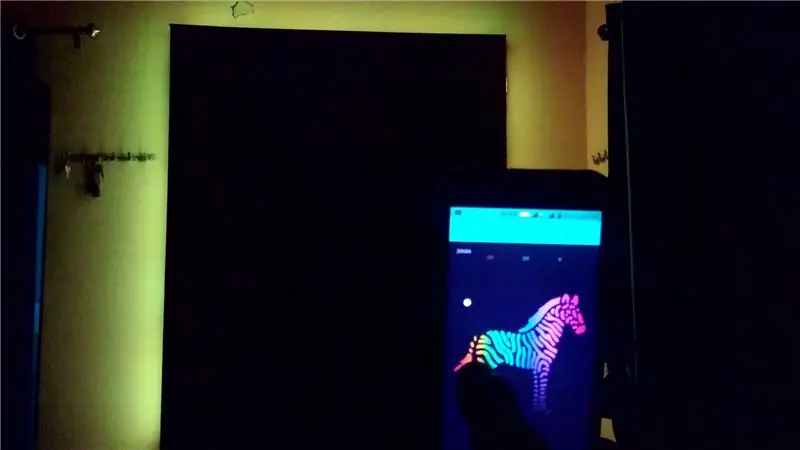
ასე რომ, გაუშვით აპლიკაცია ისევ და როგორც ხედავთ, როდესაც ზებრაზე დავაწკაპუნებ, led ზოლის ფერი იცვლება ზებრაზე შეხების წერტილის მიხედვით და ჩემი კედელი მაგარია. ასე რომ, ვიმედოვნებ, რომ მოგეწონებათ, მოგეწონებათ ისიამოვნეთ თქვენი ოთახის ამშვენებით ასეთი ფერადი ინტერნეტით კონტროლირებადი შუქები და გაერთეთ და თუ რაიმე პრობლემის წინაშე აღმოჩნდებით პროექტის განმავლობაში, მიმართეთ მოცემულ ვიდეოს და შემატყობინეთ კომენტარების განყოფილებაში.
გირჩევთ:
Blynk აპლიკაციის საშუალებით გაკონტროლება ინტერნეტით Nodemcu– ს გამოყენებით: 5 ნაბიჯი

Blynk აპლიკაციის საშუალებით გაკონტროლება ინტერნეტით Nodemcu გამოყენებით: გამარჯობა ყველას დღეს ჩვენ გაჩვენებთ თუ როგორ შეგიძლიათ აკონტროლოთ LED სმარტფონის გამოყენებით ინტერნეტში
წვრილმანი LED ზოლები: როგორ გავჭრათ, შეაერთოთ, შედუღოთ და გააძლიეროთ LED ზოლები: 3 ნაბიჯი (სურათებით)

DIY LED ზოლები: როგორ გავჭრათ, შეაერთოთ, შედუღოთ და შეაერთოთ დენის LED ზოლები: დამწყებთათვის გზამკვლევი თქვენი საკუთარი მსუბუქი პროექტებისათვის LED ზოლის გამოყენებით. მოქნილი საიმედო და ადვილად გამოსაყენებელი, LED ზოლები საუკეთესო არჩევანია სხვადასხვა პროგრამისთვის. მე დაფარავს ძირითადი შიდა 60 LED/m LED ზოლის დაყენების საფუძვლები, მაგრამ
IOT: ESP 8266 Nodemcu მაკონტროლებელი Neopixel Ws2812 LED ზოლები ინტერნეტში BLYNK აპლიკაციის გამოყენებით: 5 ნაბიჯი

IOT: ESP 8266 Nodemcu მაკონტროლებელი Neopixel Ws2812 LED ზოლები ინტერნეტით BLYNK აპლიკაციის გამოყენებით: გამარჯობა ბიჭებო, ამ ინსტრუქციებში მე გამოვიყენე შუქი ნეოპიქსელის led ზოლის გამოყენებით, რომლის კონტროლიც შესაძლებელია ინტერნეტით მთელი მსოფლიოდან BLYNK APP და nodemcu არის მუშაობს როგორც ამ პროექტის ტვინი, ასე რომ შექმენით თქვენი გარემოს განათება თქვენთვის
როგორ გავაკონტროლოთ Wemos D1 Mini/ Nodemcu Blynk აპლიკაციის (IOT) გამოყენებით (esp8266): 6 ნაბიჯი

როგორ გავაკონტროლოთ Wemos D1 Mini/ Nodemcu Blynk აპლიკაციის (IOT) გამოყენებით (esp8266): გამარჯობა მეგობრებო, ამ ინსტრუქციურად მე გაჩვენებთ როგორ აკონტროლოთ wemos D1 mini ან (nodemcu) blynk აპლიკაციის გამოყენებით. ეს არის აბსოლუტური დამწყებთათვის სახელმძღვანელო. დეტალური გაკვეთილისთვის MUST WATCH VIDEO არ დაგავიწყდეთ მოწონება, გაზიარება & გამოიწერე ჩემი არხი
NODEMCU 1.0 (ESP8266) კონტროლირებადი რელე BLYNK– ის გამოყენებით (ინტერნეტში): 5 ნაბიჯი (სურათებით)

NODEMCU 1.0 (ESP8266) კონტროლირებადი გადაცემა BLYNK- ის გამოყენებით (ინტერნეტში): მისი ბიჭები, ჩემი სახელი არის P STEVEN LYLE JYOTHI და ეს არის ჩემი პირველი ინსტრუქცია, თუ როგორ უნდა გააკონტროლოს რელესტეხიკის გრინგტექსპემმა ჩემი ცუდი ინგლისური
